
Lastar ned Mozilla VPN for Mac…
Nedlastinga av Mozilla VPN skal starte automatisk. Viss ho ikkje gjer det,
start nedlastinga på nytt, eller gå tilbake for å laste ned for ei anna eining.
-

1. Opne fila
Gå til nedlastingsmappa di og dobbelklikk på pkg-fila
-

2. Start appen
Følg stega som er beskrivne i installasjonsprogrammet for Mozilla VPN for å starte appen.
-
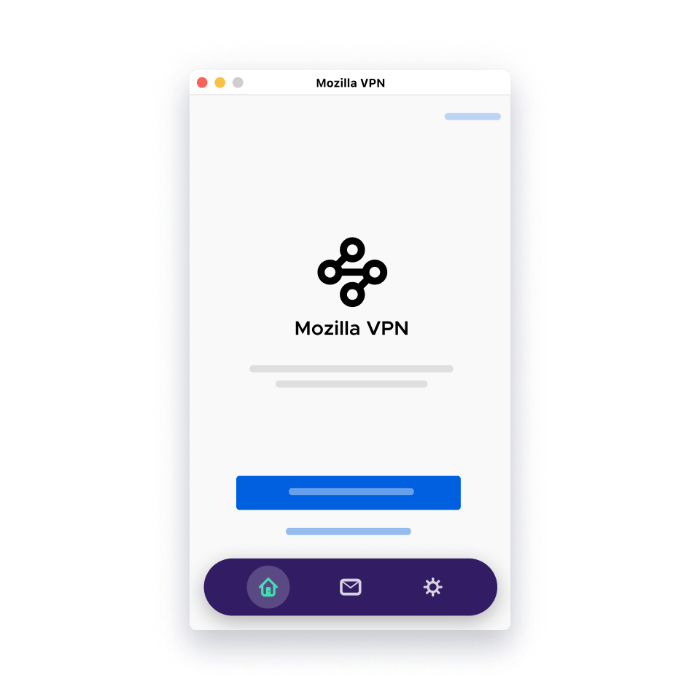
3. Logg inn eller registrer deg
Skriv inn e-postadressa di for å logge på, eller registrer deg og kom i gang
-

4. Slå på VPN
Vel ei tilrådd plassering for ei rask og stabil tilkopling, eller vel ønskt plassering manuelt, og slå deretter brytaren PÅ
Treng du hjelp med å kome i gang?
Her er nokre av dei vanlegaste spørsmåla om oppsett av Mozilla VPN
Kvifor bør eg bruke Mozilla VPN
Etter kvart som stadig meir av kvardagen går føre seg på internett, blir personvern og sikkerheit på nettet endå viktigare. Eit VPN, virtuelt privat nettverk, opprettar ein kryptert tunnel mellom einingane dine og internett, og sørgjer for at tilkoplinga di held fram med å vere sikker og privat – og vernar deg på to viktige måtar:
- Skjule den verkelege IP-adressa di: Dette bidreg til å verne identiteten din og skjuler posisjonen din frå nettstadane du besøkjer.
- Krypter internettrafikken din: slik at ingen på nettet kan spionere på nettaktiviteten din.
Korleis veit eg at VPN fungerer?
Mozilla VPN viser visuelle indikatorar for gjeldande status både i verktøylinja og på startskjermen til appen, slik at det er lett å sjå om nettrafikken din er beskytta eller ikkje. Desse indikatorane lèt deg stadfeste når surfinga di er privat og sikker. Når du er tilkopla, kan du også besøkje https://monitor.mozilla.org/ for å sjekke om IP-adressa di er skjult. For meir informasjon, sjå Korleis kan eg vite om Mozilla VPN er tilkopla?.
Korleis legg eg til ei anna eining?
Å leggje til ei ny eining er like lett som å laste ned og installere Mozilla VPN og deretter logge inn med den eksisterande Mozilla-kontoen din på den nye eininga. For meir informasjon, sjå Korleis leggje til einingar i Mozilla VPN-abonnementet ditt.
Kva er noko av det beste du kan gjere med VPN?
Viss målet ditt er å verne internettrafikken din samtidig som du beheld høg fart, er det alltid best å velje ei serverplassering som er så nær den fysiske plasseringa di som mogleg. Dette vil auke pålitelegheita og farta på tilkoplinga, sidan trafikken ikkje må ta ein stor omveg før han når fram til målet på nettet.
Viss målet ditt er å oppleve internett som om du var i ein annan del av verda, kan du velje ei serverplassering der, og alle nettstadar du besøkjer vil visast som om du var der.
Om du vil verne deg sjølv endå betre, kan du aktivere vern mot annonsar, annonsesporing og skadeleg programvare ved å gå til Innstillinger > Personvernfunksjoner. Ver merksam på at dette kan føre til at nokre nettstadar ikkje fungerer eller ikkje blir lasta inn, så du må kanskje mellombels deaktivere dette vernet om du støyter på dette problemet.
Til slutt, på einingar som støttar det, kan du gjere VPN-et endå smartare ved å utelate visse appar (t.d. Netflix) frå VPN-tilkoplinga.
Treng du litt meir hjelp?
Du kan kontakte brukarstøtteteamet vårt direkte frå Mozilla VPN-applikasjonen ved å klikke på Innstillingar > Få hjelp > Kontakt support. Du kan også kontakte oss på brukarstøttesida vår.